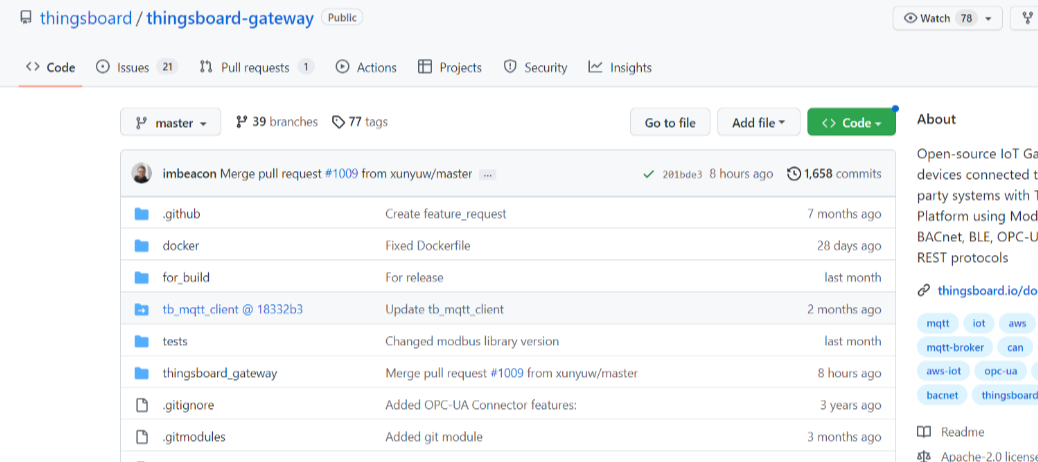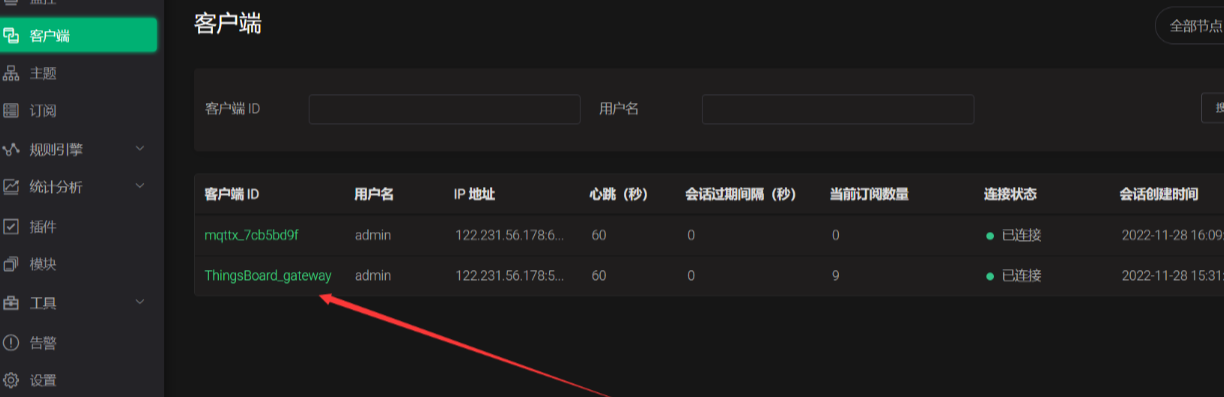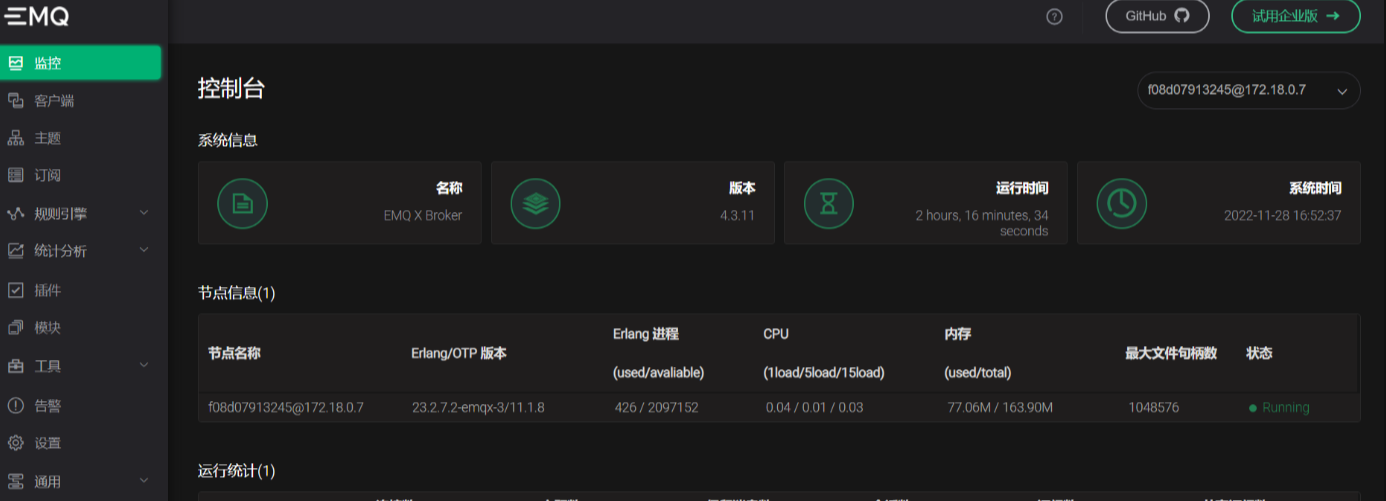Thingsboard使用gateway网关
- thingsboard
- 时间:2023-05-04 18:21
- 3264人已阅读
🔔🔔好消息!好消息!🔔🔔
如果您需要注册ChatGPT,想要升级ChatGPT4。凯哥可以代注册ChatGPT账号,代升级ChatGPT4
有需要的朋友👉:微信号
简介:
本次是想测试一下thingsboard网关的使用,实现通过网关+mqtt+thingsboard+emqx
实现间接设备创建和数据传输
前期准备:
thingsboard平台
thingsboard网关
emqx平台
MQTTX工具
详细过程:
1:thingsboard平台搭建
关于thingsboard平台搭建这里就不多介绍了,主要是编译难,这个之前可以看我发布的文章,所以直接跳过。
2:创建网关设备
打开thingsboard平台,点击设备管理界面,点击新建网关设备。
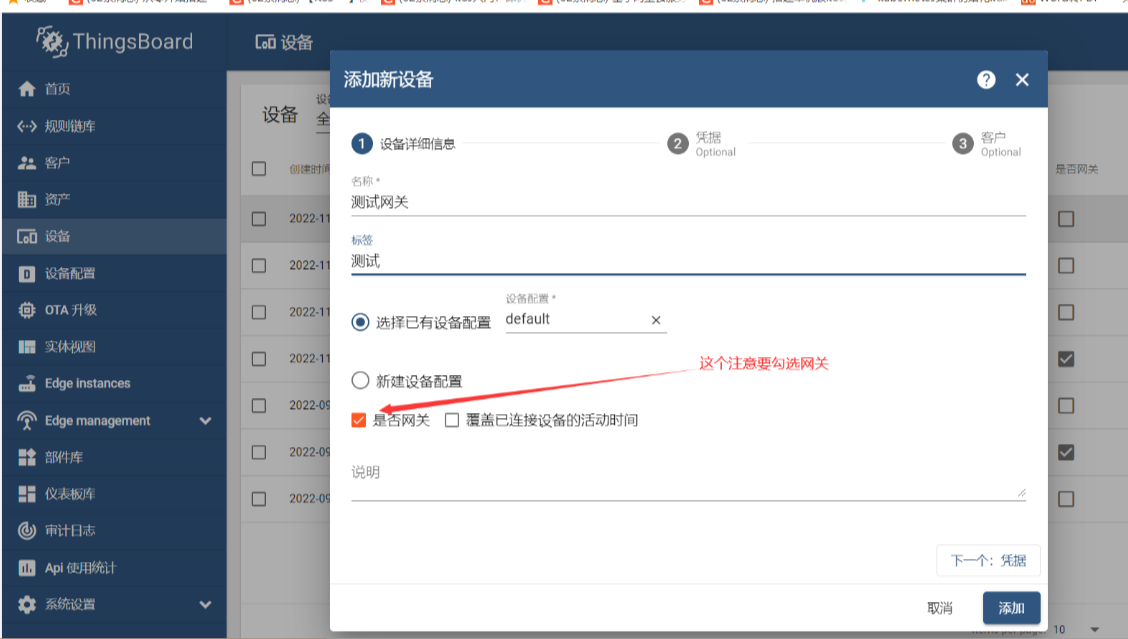
3:thingsboard网关
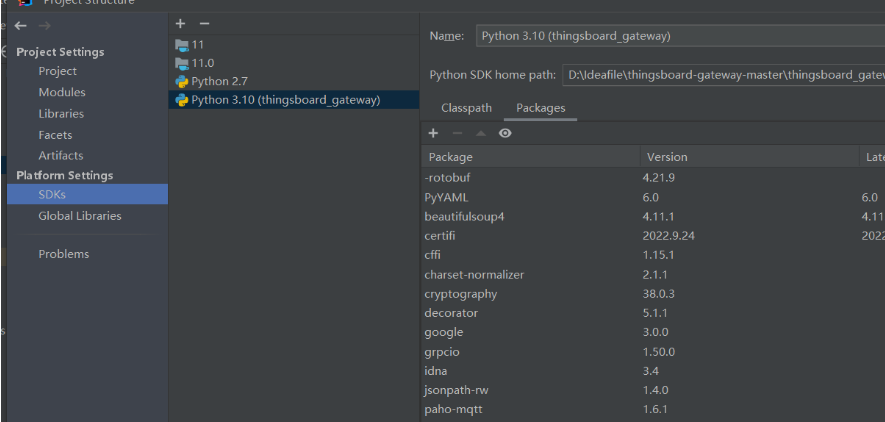
引入对应模块包时注意,模块名对应包名可能有些会存在差异,这个和python2和python3的区别有关系。
对应编译过程中,对于有些模块引入失败但是其对应功能不重要时,可以先注释掉,后面有时间再回来看。
例如:楼主有个模块mmh3引入失败,然而发现其非必须时先注释掉,这个mmh3主要是一些加密算法相关的,后面有时间可以去研究一下。
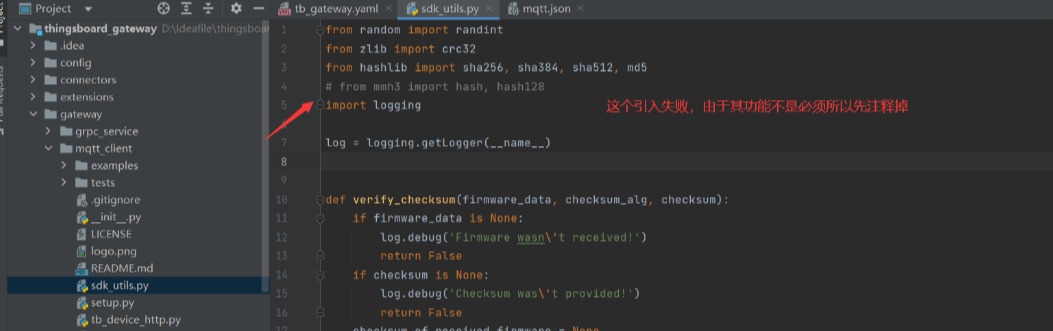

对应thingsboard-way项目启动时要注意两个配置地方修改。
1:tb_gateway.yaml文件
2:mqtt.json文件修改,(因为此次我们测试是mqtt,如果测试其他时对应修改其他配置文件即可)
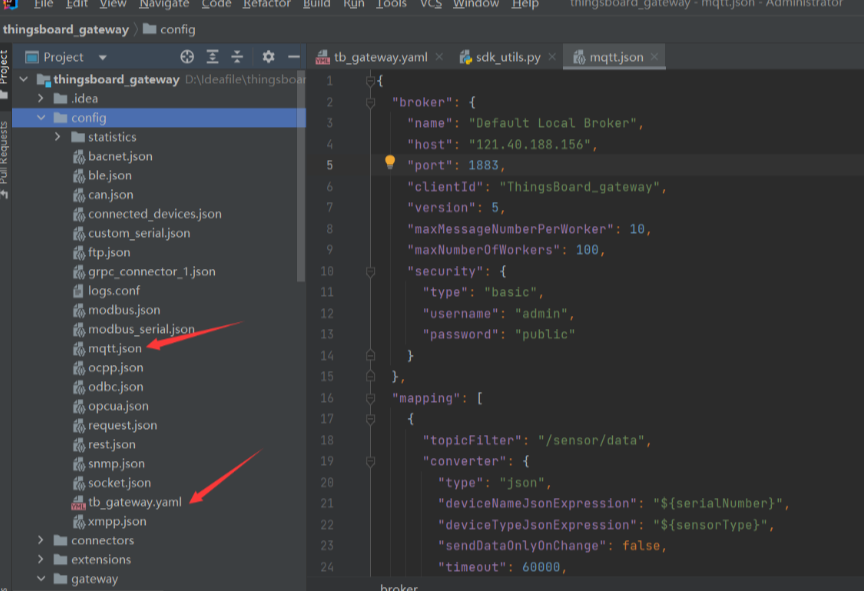
首先我们看到tb_gateway.yaml
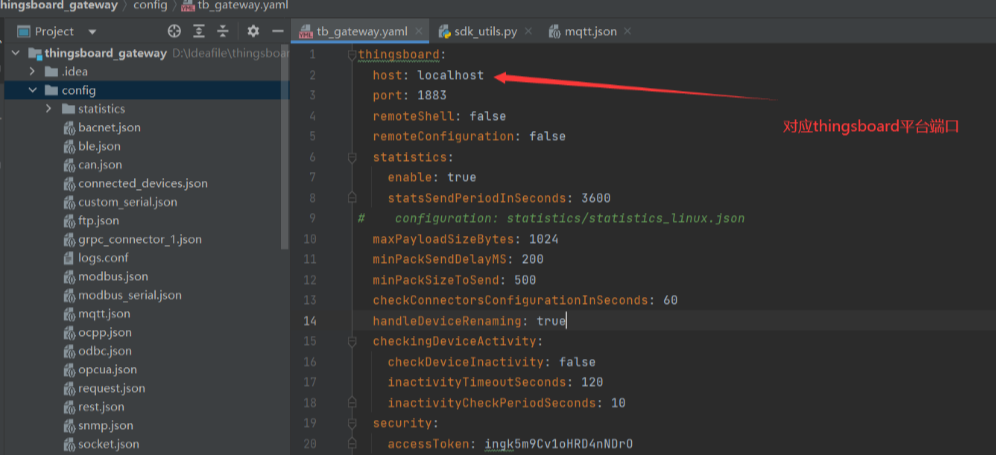
这里主要注意改一下host和port对应thingsboard平台地址和端口
accessToken对应刚才我们创建的网关设备访问令牌。
然后我们看到mqtt.json文件内容
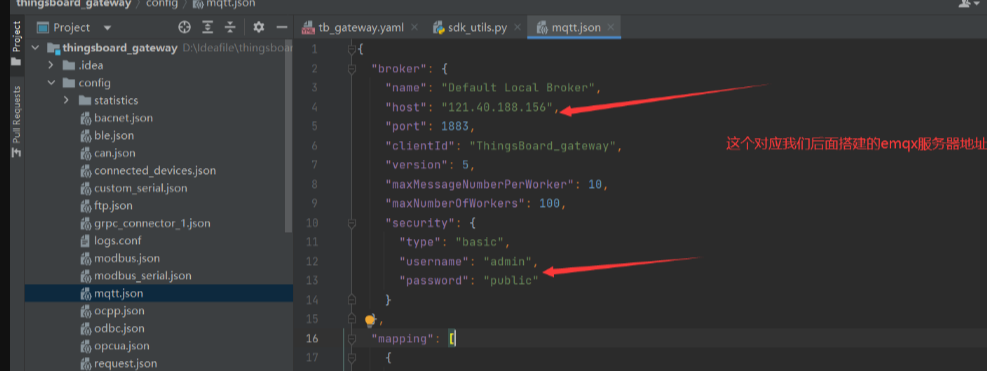
4:emqx搭建
docker pull emqx/emqx:latest
docker run -d --name emqx -p 1883:1883 -p 8081:8081 -p 8083:8083 -p 8883:8883 -p 8084:8084 -p 18083:18083 0ef9bc19d70e
5:使用MQTTX连接我们的emqx服务器发送设备数据到thingsboard平台。
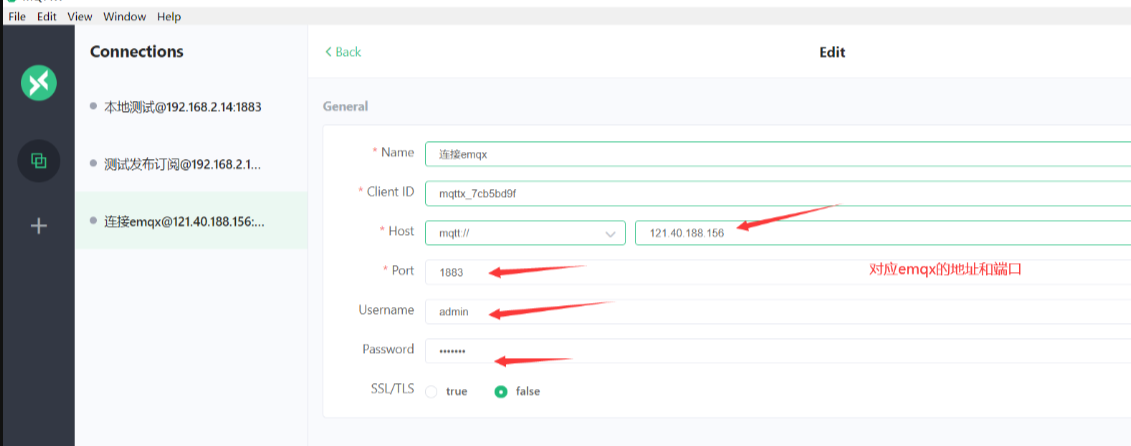
连接成功后填写相应主题和消息后点击发送。
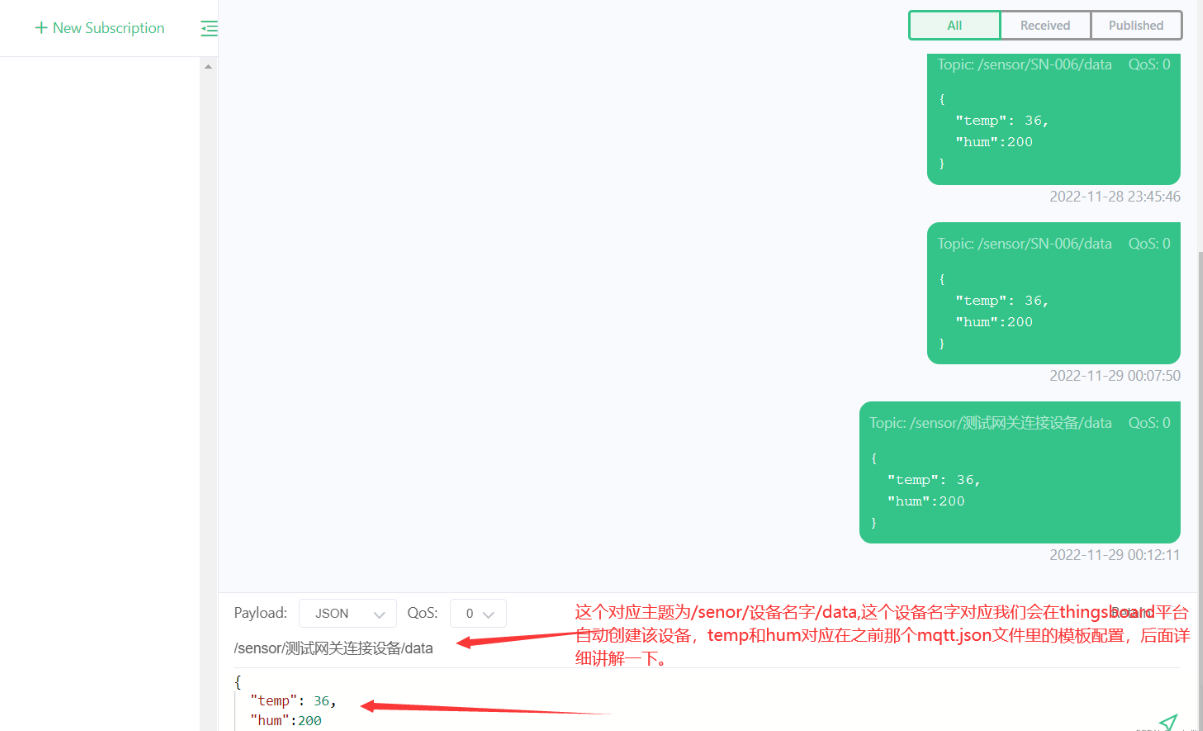
发送成功后我们打开thingsboard设备界面,记得刷新一下。
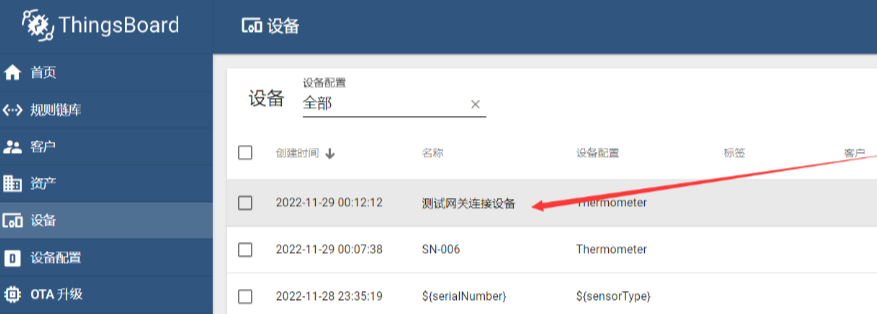
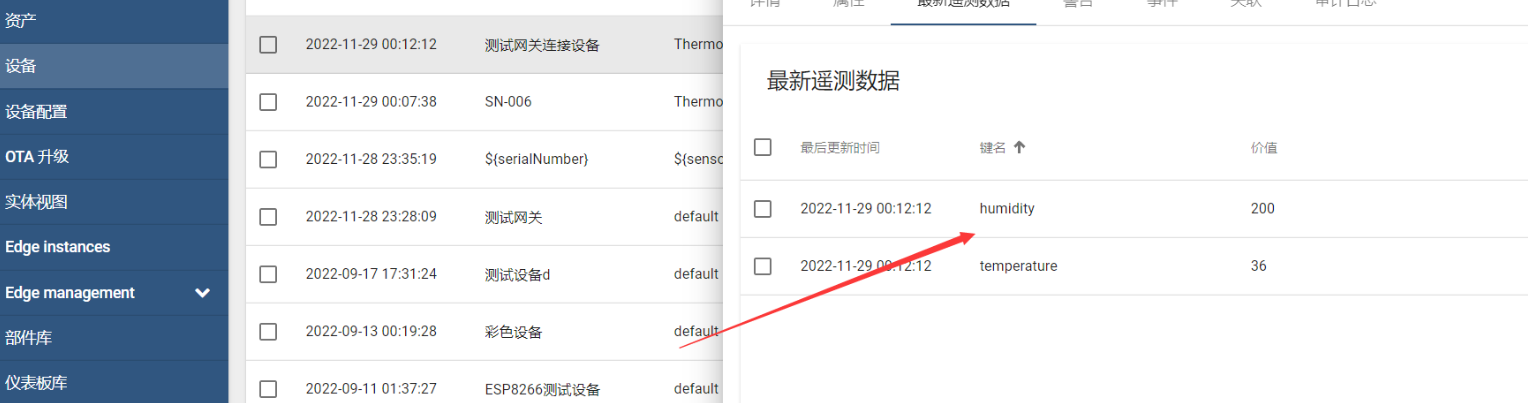
6:对应mqtt.json文件的解释
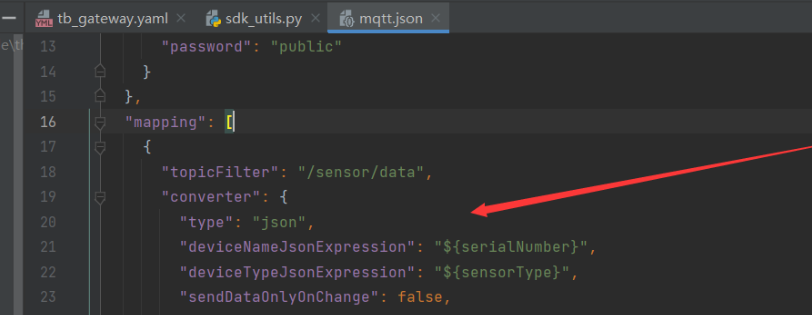
这里的mapping是一个数组列表,里面包含之前定义好的模板。
我们先看到第一个。
topicFilter:对应发送消息的主题
deviceNameJsonExpression:对应在thingsboard平台自动创建的设备名字
deviceTypeJsonExpression:对应设备配置名称
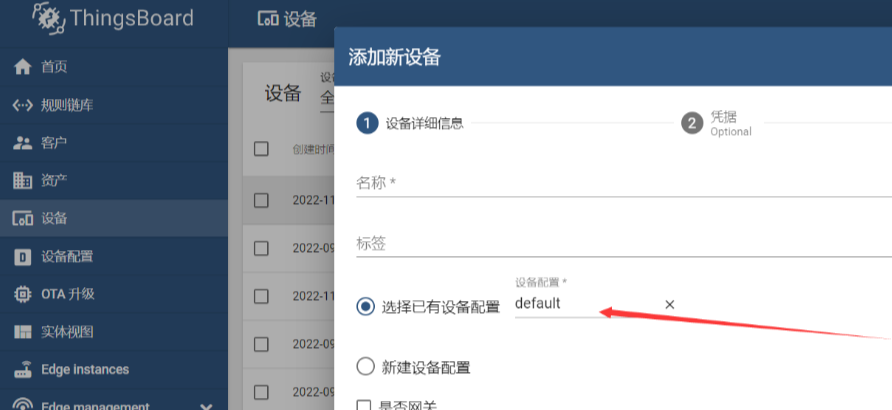
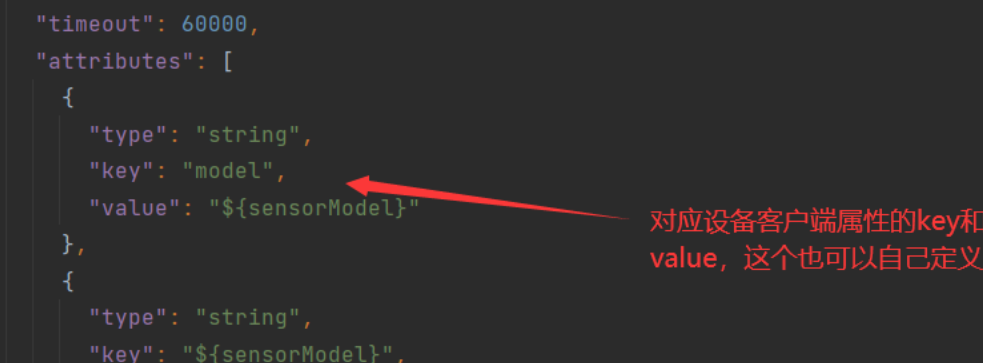
attributes对应设备的客户端属性,可以自己定义,根据样例修改。
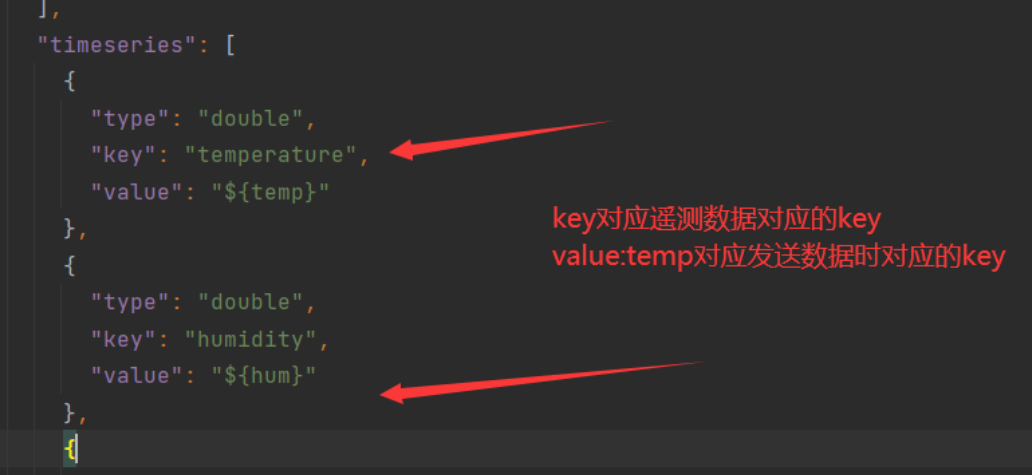
timeseries对应遥测数据数组列表,这个遥测数据对应key和value可以根据自己的需求自己定义修改。
接下来我们看到第二个主题
/sensor/+/data
+号代码设备名字,自己填写,后面的属性配置和之前我解释的一样,就不细说了。
后面还有几个规则,这里楼主还没研究,这个后面有时间再细看一下,就先到这里了,感兴趣的可以自己去研究一下。
总结:
本次调试了thingsboard网关的功能,一顿操作下来还是花费了不少时间了,主要都是花在项目编译上,解决项目运行出现的问题,总的来说还是收获不少。这次通过网关间接地在thingsboard平台创建设备和发送遥测数据,采用的还是mqtt协议,后面会再测试一下其他协议的接入过程,感兴趣的小伙伴可以一起交流呀。